苹果电脑macbook win7/8/10系统怎么样装回mac os系统
发布时间:2018-09-15 16:17:10 浏览数: 小编:liuquan
苹果电脑macbook win7/8/10系统怎么样装回mac os系统,不用着急,知道关注小编的动态,关注“系统族”一般都可以快速解决小伙伴们遇到的相关问题,今天小编在下文,给大家分享一下相关的教程方法,小伙伴可以直接来尝试一下,希望对大家有所帮助。
推荐:ghost win7系统
1、把U盘插入macbook电脑上,启动时按下【Option按键】选择Mac OS X启动U盘进入;

2、在实用工具对话框点击【磁盘工具】;
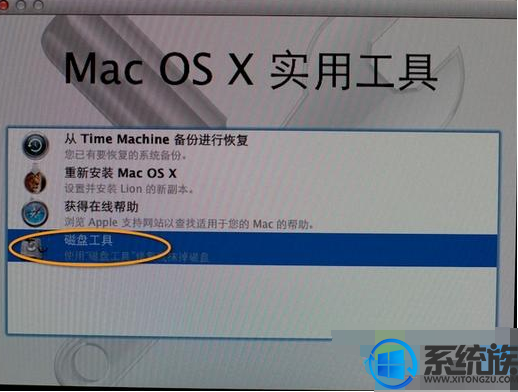
3、选择本地硬盘,点击【选项】,选择【GUID分区表】;
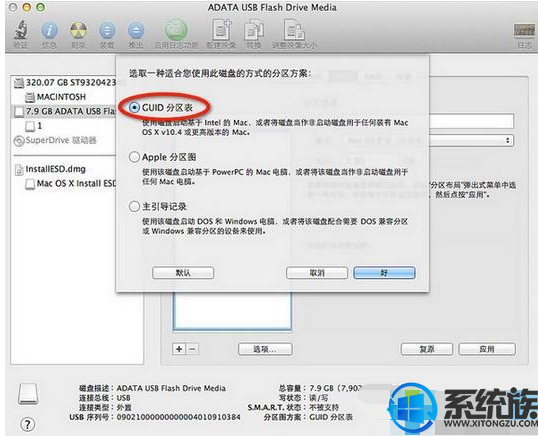
4、接着点击【分区】,分区布局选【1个分区】,格式选【Mac OS扩展(日志式)】,应用;
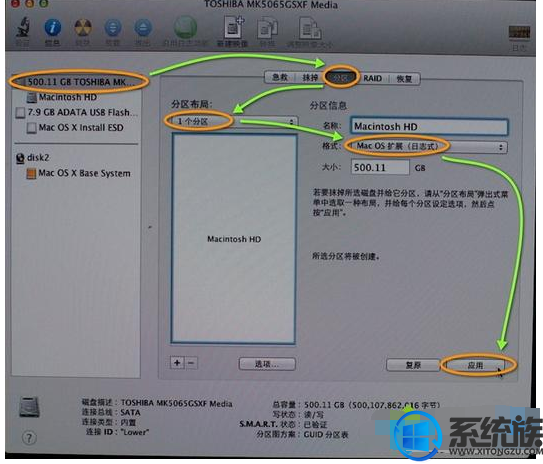
5、点击【分区】抹掉硬盘所有数据;
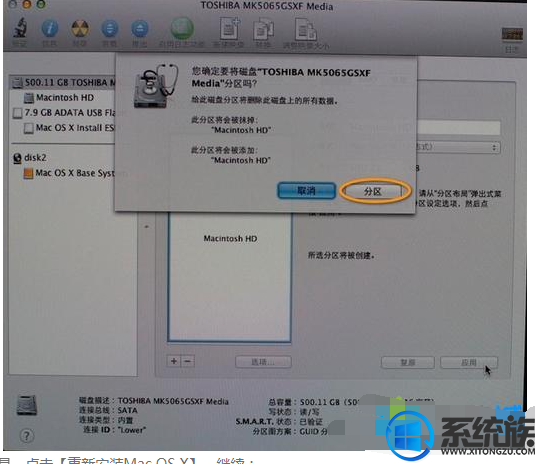
6、退出磁盘工具,点击【重新安装Mac OS X】,继续;
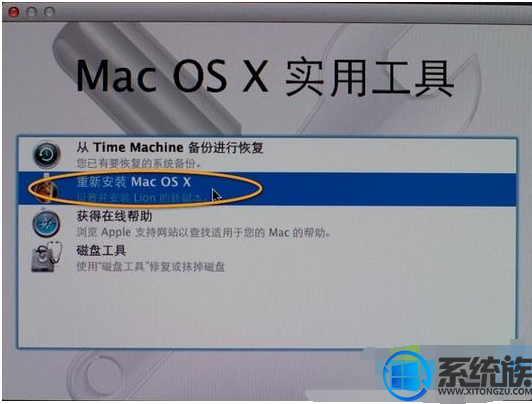
7、选择安装在磁盘Macintosh HD上,点击安装;
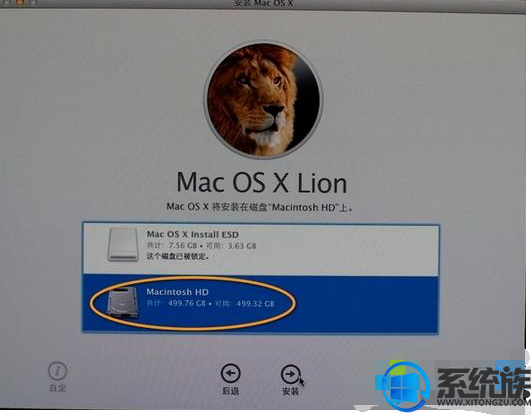
8、安装结束后进入欢迎界面,点击继续就完成了。
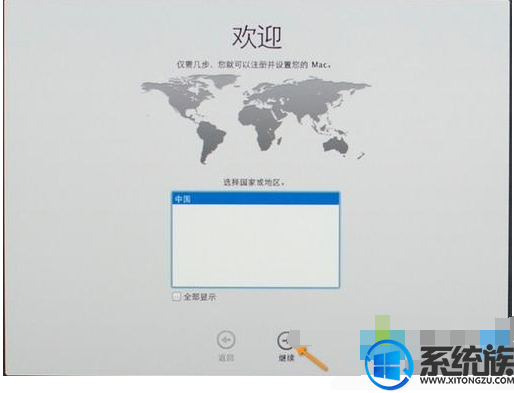
怎么样?上述小编分享的教程方法还简单明了吧,希望可以帮到大家,小伙伴关注小编的动态,关注系统族有更多精彩资讯教程等着你哟!,小伙伴有什么问题尽管找小编交流探讨,我们可以共同进步!
推荐:ghost win7系统
1、把U盘插入macbook电脑上,启动时按下【Option按键】选择Mac OS X启动U盘进入;

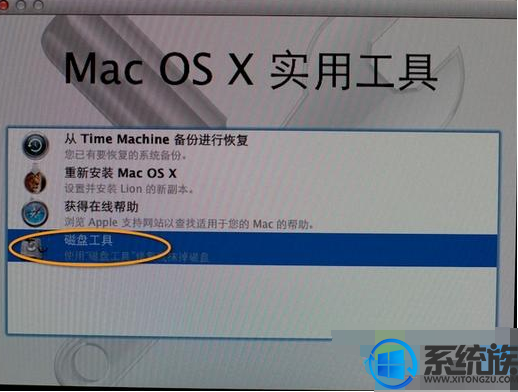
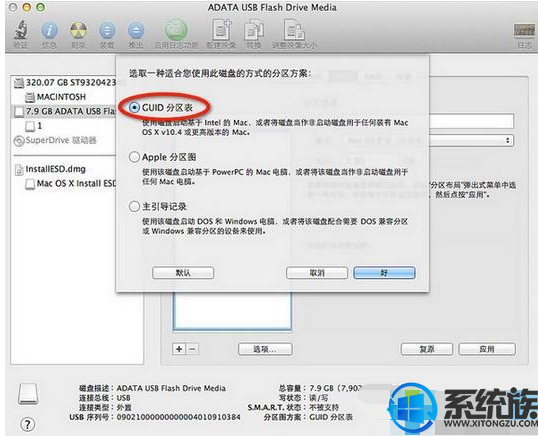
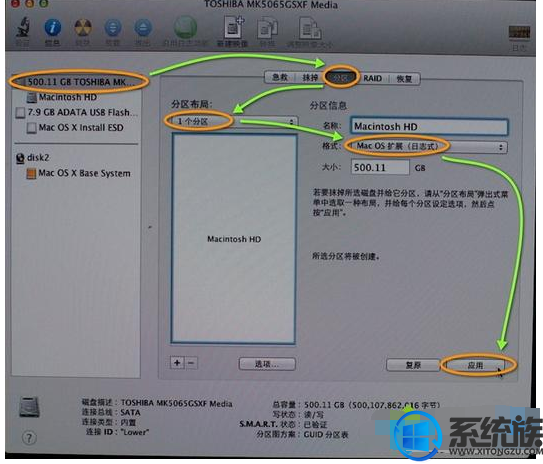
5、点击【分区】抹掉硬盘所有数据;
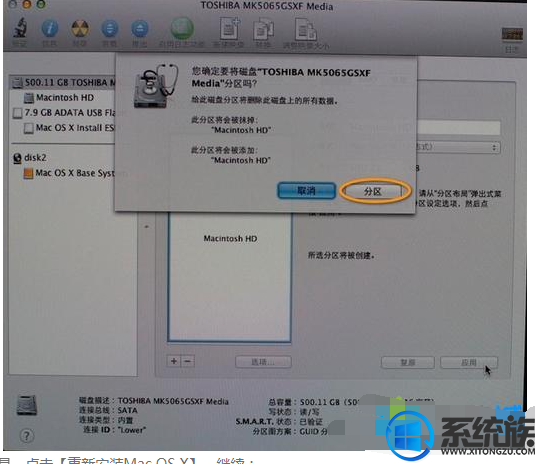
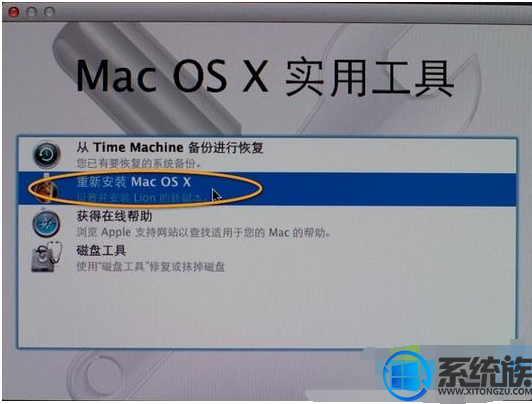
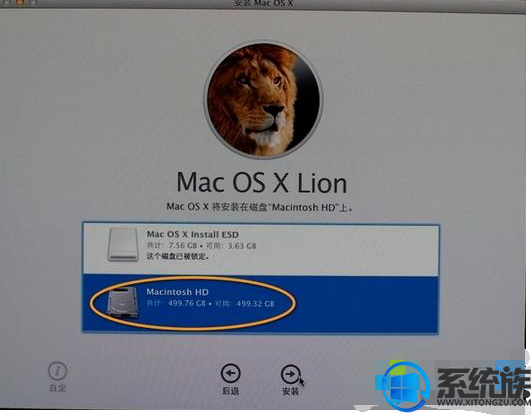
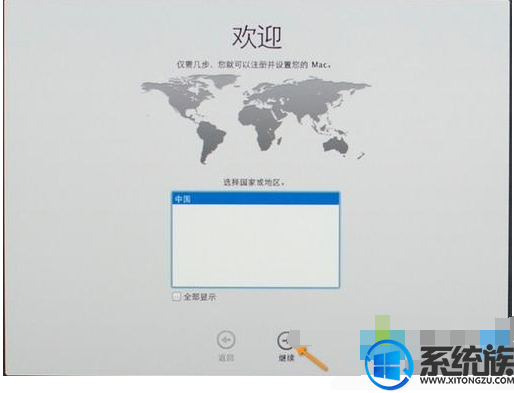
怎么样?上述小编分享的教程方法还简单明了吧,希望可以帮到大家,小伙伴关注小编的动态,关注系统族有更多精彩资讯教程等着你哟!,小伙伴有什么问题尽管找小编交流探讨,我们可以共同进步!


















